XP-Pen-stuurprogramma voor Windows 11: downloaden en installeren
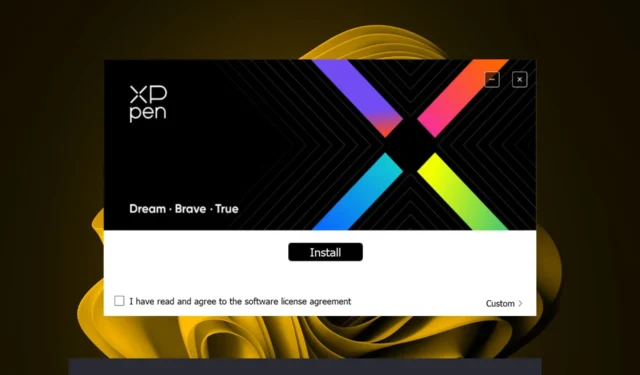
Het XP-Pen-stuurprogramma is de software waarmee u uw pentablet op uw computer kunt aansluiten en als normaal invoerapparaat kunt gebruiken.
Hoewel het aansluiten van de pen op uw pc automatisch de juiste stuurprogramma’s voor u zou moeten opleveren, gebeurt dit niet altijd. Hier leest u hoe u de juiste stuurprogramma’s kunt downloaden en installeren.
Is XP-Pen compatibel met Windows 11?
XP-Pen heeft een ruim assortiment pentablets die compatibel zijn met het Windows besturingssysteem. U hoeft alleen maar de nieuwste stuurprogramma’s voor uw specifieke model te downloaden, zodat ze naadloos werken, en u kunt meteen beginnen met tekenen.
Hoe download en installeer ik XP-Pen-stuurprogramma’s op Windows 11?
1. Gebruik een stuurprogramma-updateprogramma
Hoewel u gemakkelijk stuurprogramma’s kunt downloaden zonder hulpprogramma’s van derden, is een automatische tool zoveel eenvoudiger omdat zelfs de niet zo technisch onderlegde gebruikers gegarandeerd over de juiste stuurprogramma’s beschikken.
2. Downloaden van de officiële fabrikant
- Ga naar de ondersteuningspagina van XP-Pen en selecteer uw model uit de lijst.
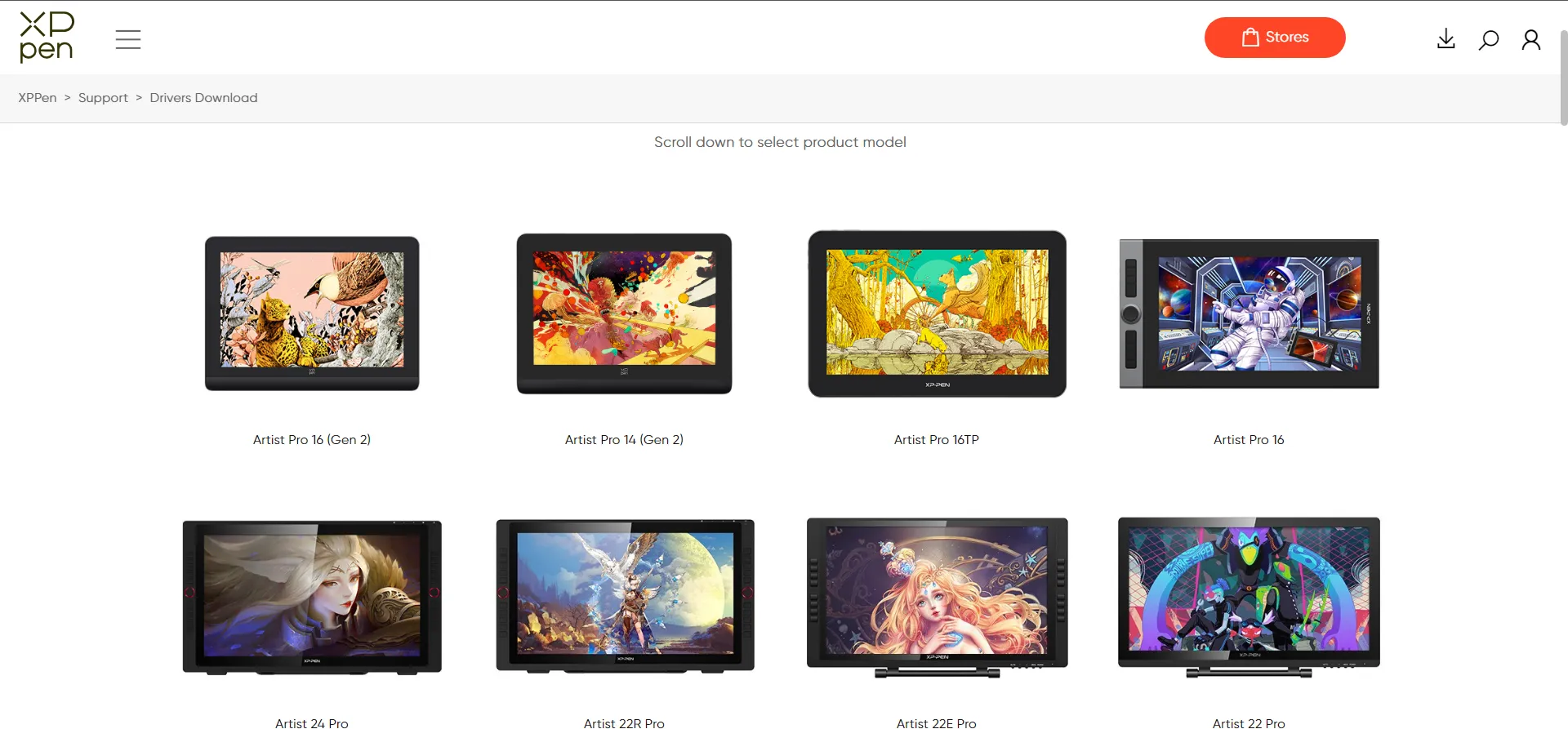
- Zoek Software en stuurprogramma’s aan de rechterkant en klik vervolgens op de knop Downloaden naast het meest recente stuurprogramma voor Windows.
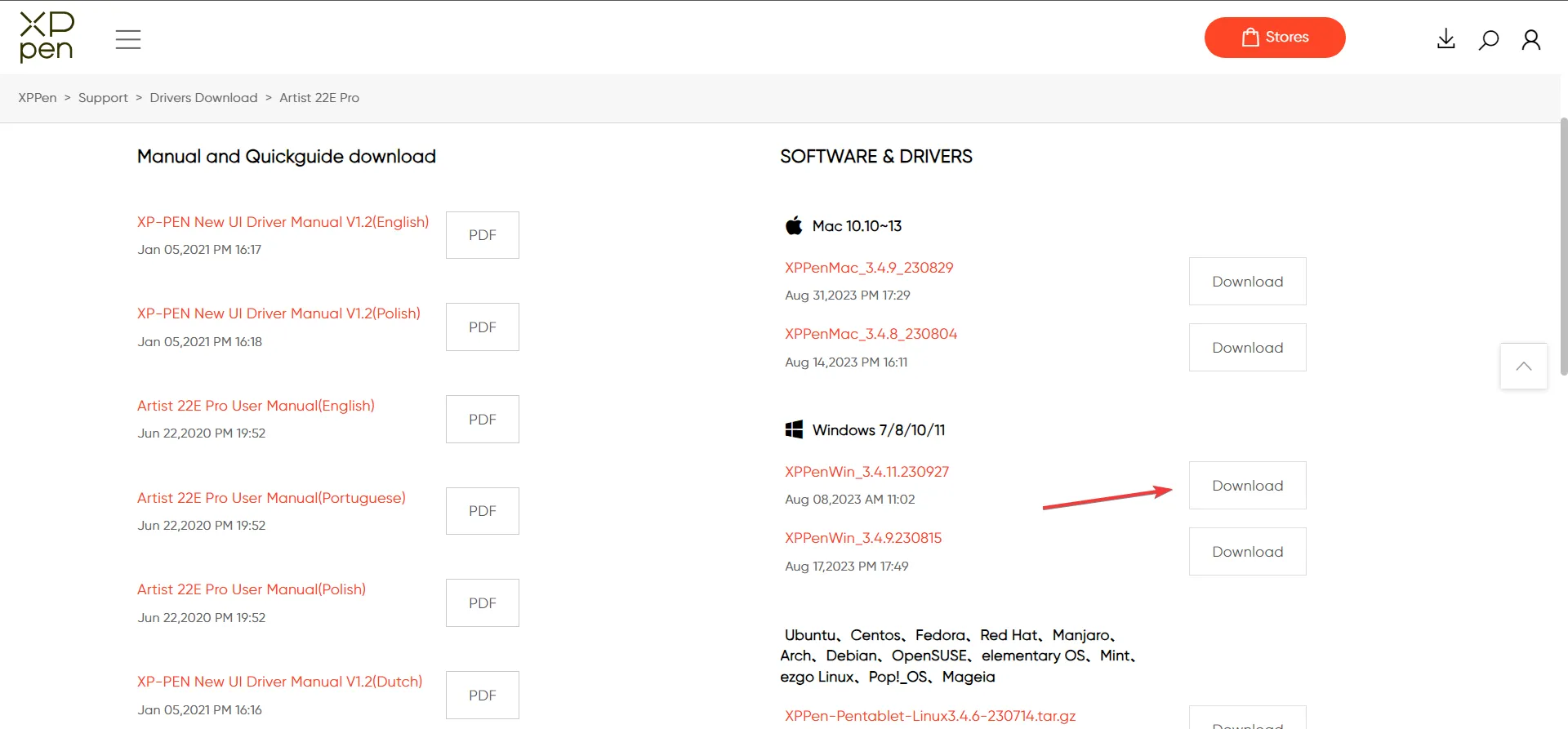
- Klik met de rechtermuisknop op het gedownloade bestand en selecteer Alles uitpakken in het contextmenu.
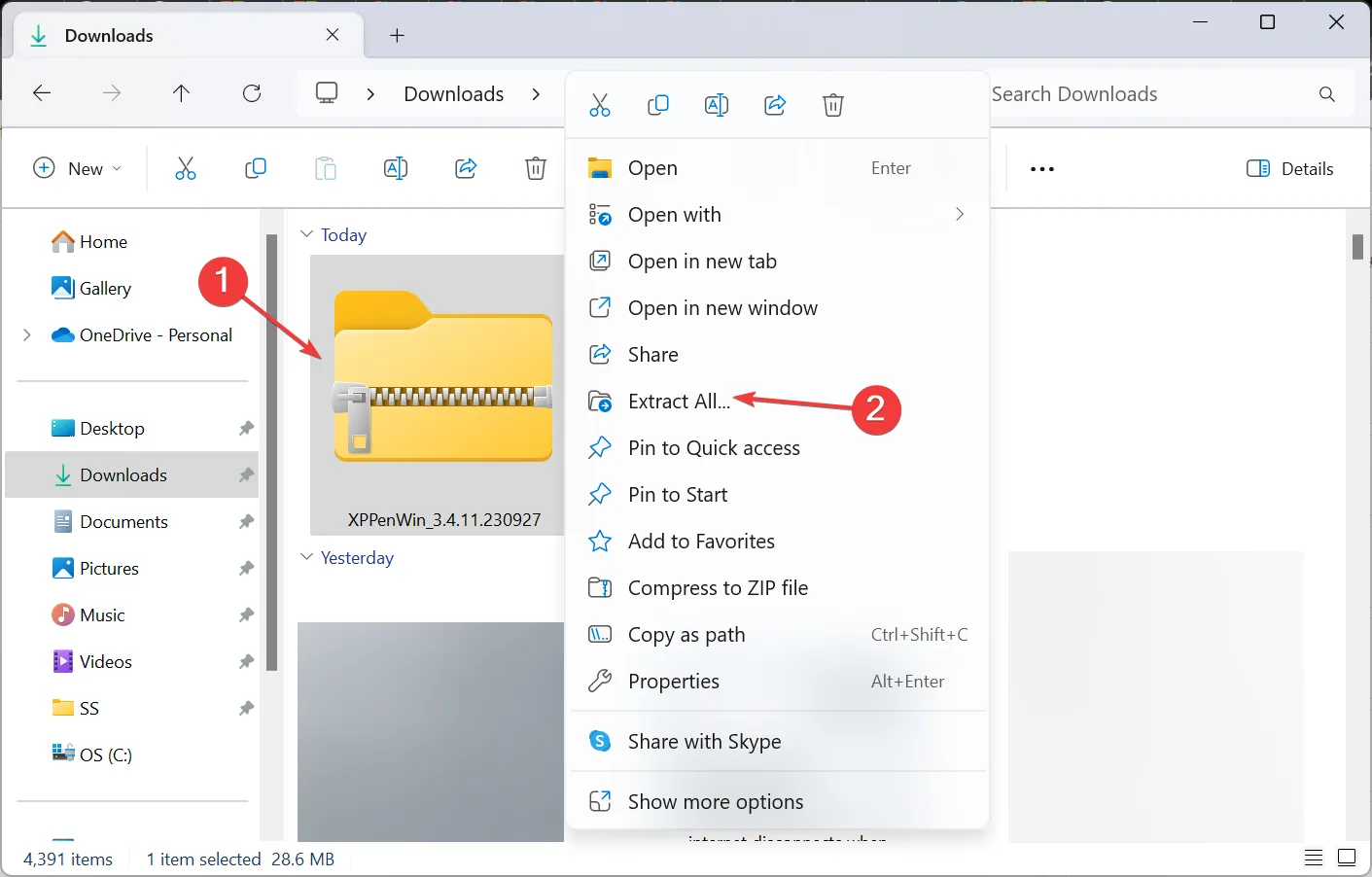
- Kies de locatie van de uitgepakte bestanden en klik vervolgens op de knop Uitpakken .
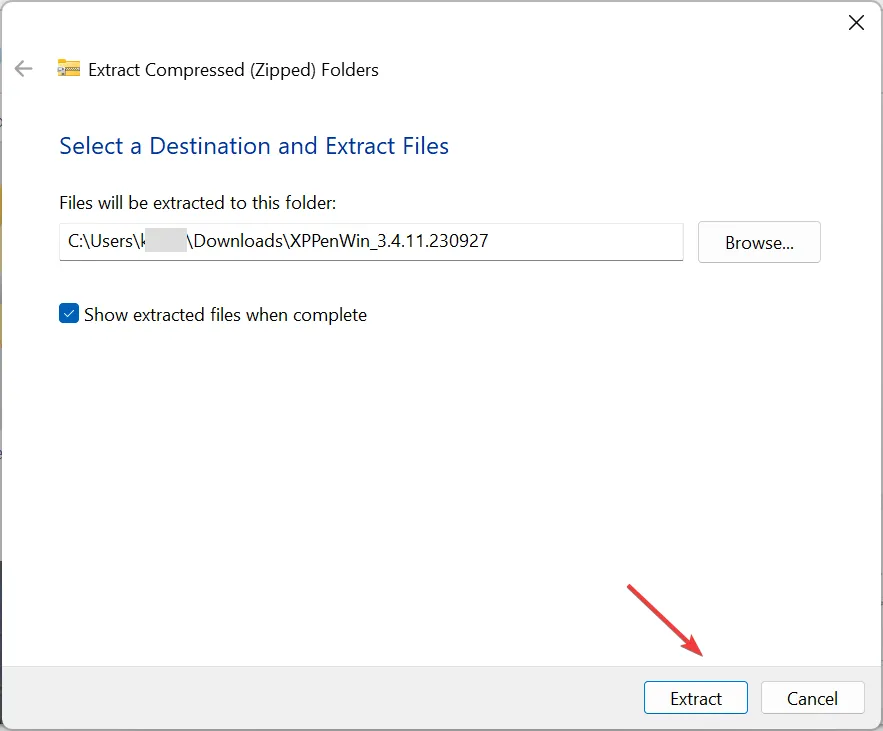
- Op dezelfde manier extraheert u alle andere submappen die u tegenkomt en voert u vervolgens de installatie uit.
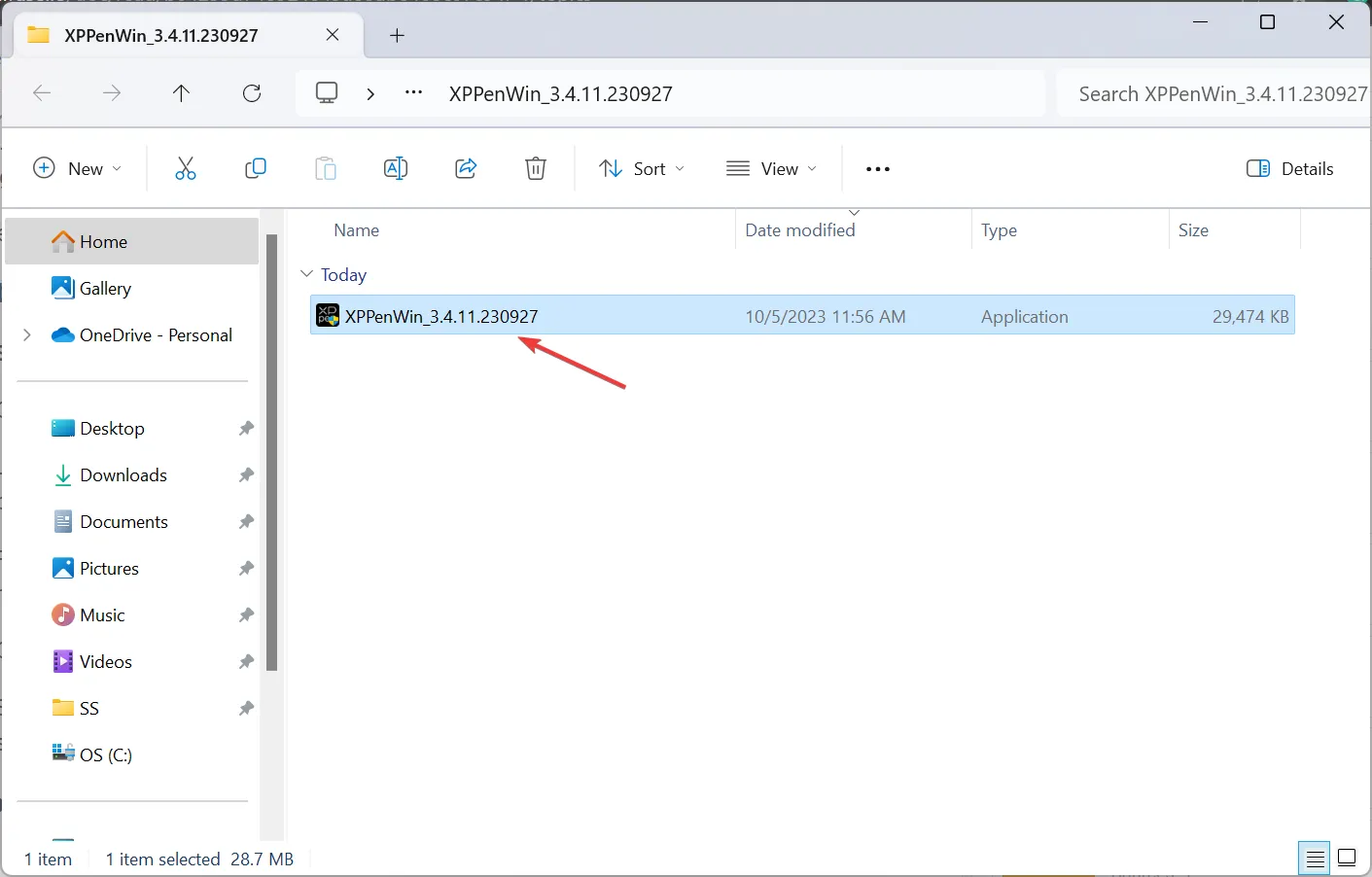
- Klik op Ja in de UAC-prompt.
- Volg de instructies op het scherm om de installatie van het stuurprogramma te voltooien.
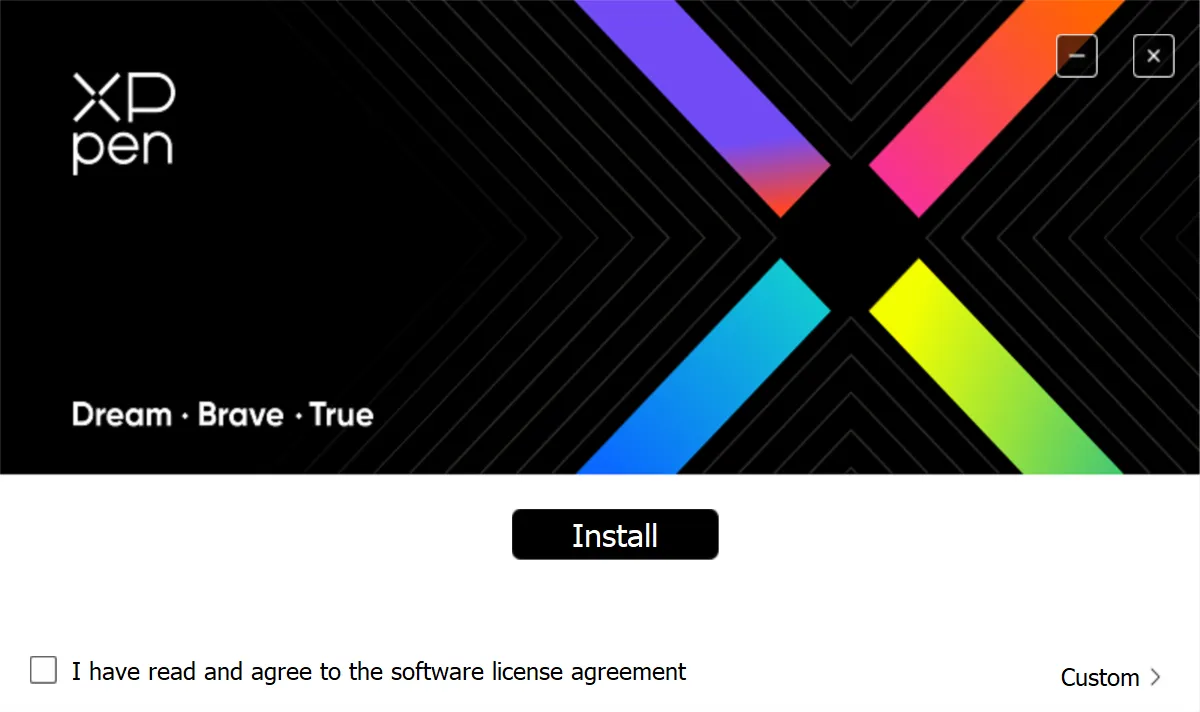
3. Gebruik Apparaatbeheer
- Druk op de Windows toets, typ Apparaatbeheer en klik op Openen .
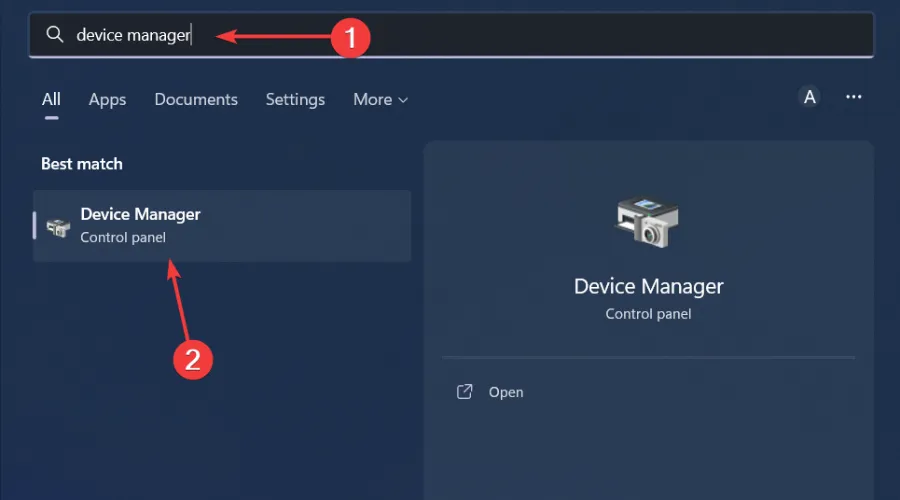
- Zoek het XP-Pen-stuurprogramma. Het zou onder Human Interface Devices moeten staan.

- Eenmaal gevonden, klikt u er met de rechtermuisknop op en selecteert u Stuurprogramma bijwerken in het contextmenu.
- Selecteer Automatisch zoeken naar stuurprogramma’s en wacht tot Windows de stuurprogramma’s heeft bijgewerkt.
4. Gebruik Windows Update
- Druk op de Windows toets en klik op Instellingen .
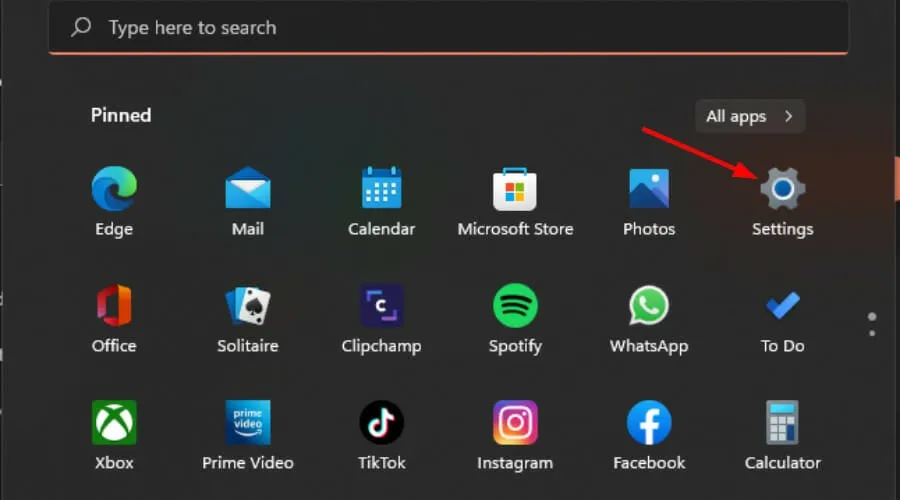
- Navigeer naar Windows Update en klik op Geavanceerde opties .

- Klik nu op Optionele updates .

- Vink de selectievakjes aan voor alle beschikbare updates onder Stuurprogramma-updates en klik op Downloaden en installeren .
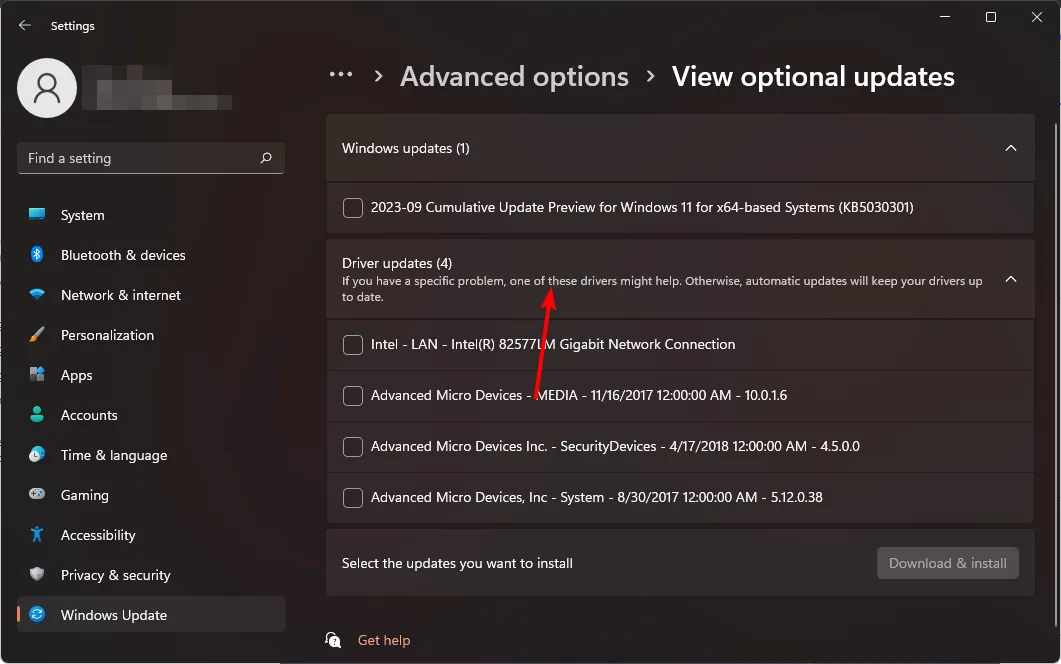
Wat kan ik doen als mijn XP-Pen-stuurprogramma niet werkt?
- Reset de pen – Houd de knop bovenop (afhankelijk van uw model) 5 seconden ingedrukt, schakel vervolgens uw tablet uit en laat hem minimaal 10 seconden staan voordat u hem weer inschakelt.
- Installeer uw stuurprogramma’s opnieuw – Als een update uw probleem niet oplost, probeer dan de stuurprogramma’s voor uw tablet opnieuw te installeren.
- Een eerdere stuurprogramma-update terugdraaien – De huidige stuurprogramma’s werken mogelijk niet omdat ze beschadigd zijn. Dergelijke gevallen kunnen fouten veroorzaken, bijvoorbeeld dat uw XP Pen wordt gedetecteerd als toetsenbord . U kunt teruggaan naar een eerdere werkende versie terwijl u wacht op een bugfix.
- Update uw besturingssysteem – Het kan zijn dat stuurprogramma’s niet op uw computer worden geïnstalleerd als ze niet compatibel zijn met uw systeem. Om dit probleem op te lossen, moet u ervoor zorgen dat uw besturingssysteem up-to-date is.
- Voer een systeemherstel uit – Door een systeemherstel uit te voeren, kunt u terugkeren naar de staat waarin uw computer correct werkte en uw XP-Pen-stuurprogramma up-to-date was.
De XP-Pen-driver voor Windows 11 is uiterst belangrijk als u de pen voornamelijk gebruikt om ontwerpen te maken en scherpe tekeningen wilt maken. Om de mogelijkheden verder te verbeteren, kunt u ook overwegen om XP Pen-tekensoftware aan te schaffen en uw kunstwerken naar grotere hoogten te tillen.
Kortom: het XP-Pen-stuurprogramma is een cruciaal onderdeel voor het instellen en gebruiken van uw XP-Pen-tabletmonitor op een Windows-computer. Het gebruik van een oudere versie van het tabletstuurprogramma zal vaak resulteren in compatibiliteitsproblemen, terwijl het gebruik van een nieuwe versie ongetwijfeld meer functionaliteit zal bieden.
Is het u gelukt om de juiste XP Pen-driver voor uw Windows 11-apparaat te verkrijgen? Voor welke methode heb jij gekozen en waarom? Laat het ons weten in de commentaarsectie hieronder.



Geef een reactie